Como fazer capturas de tela com o VLC no Windows e Mac OS X
“Estou usando o VLC para assistir filmes e vídeos no meu computador, às vezes quero fazer uma captura de tela e extrair um quadro como uma imagem, mas não consigo encontrar o recurso de captura de tela no VLC?”
Como reprodutor de mídia, o VLC é popular em todo o mundo, em parte porque suporta quase todos os formatos de multimídia. Outra vantagem do VLC é oferecer recursos de bônus extensivos. No entanto, é difícil encontrá-los, pois os recursos avançados estão profundamente ocultos na lista de menus. Este guia se concentra em como tirar screenshots no VLC.

CONTEÚDO DA PÁGINA
Parte 1: Como fazer capturas de tela com o VLC
No VLC, você tem três maneiras de fazer capturas de tela para a reprodução do vídeo. Compartilhamos todos eles abaixo e você pode usar qualquer um de acordo com sua preferência.
Método 1: como tirar uma captura de tela no VLC com teclas de atalho
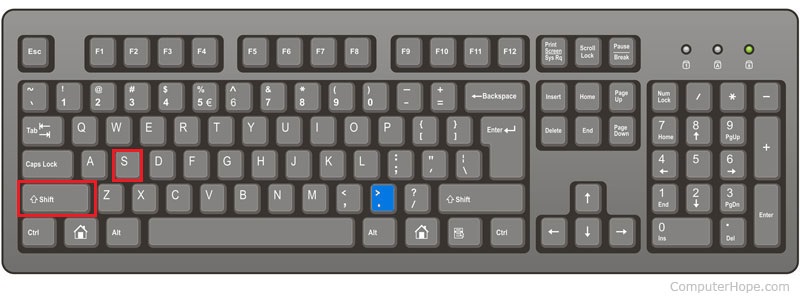
Passo 1: Abra o vídeo desejado no VLC e reproduza o quadro que deseja extrair.
Passo 2: Pressione Shift + S no Windows, Cmd + Alt + S no Mac ou Ctrl + Alt + S no Linux. Em seguida, o instantâneo VLC será salvo na sua biblioteca de mídia.
etapa 3: Por padrão, o local do instantâneo VLC é C: / Usuários / nome de usuário / Minhas imagens no PC, sua área de trabalho no Mac e $ (HOME) / .vlc / no Linux. Para mudar, vá para Ferramentas menu e selecione Preferências, vá para o Vídeo guia e defina as opções em Vídeo snapchats seção.
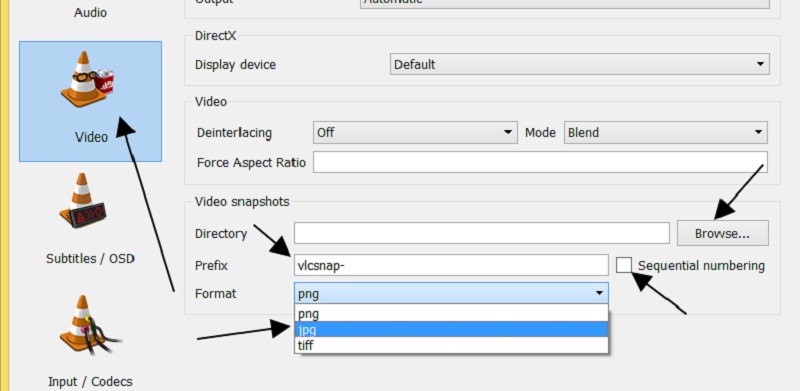
Nota: Nativamente, o VLC salva instantâneos no formato PNG, mas você pode alterá-lo para JPG ou TIFF.
Método 2: Como fazer uma captura de tela no VLC com menu
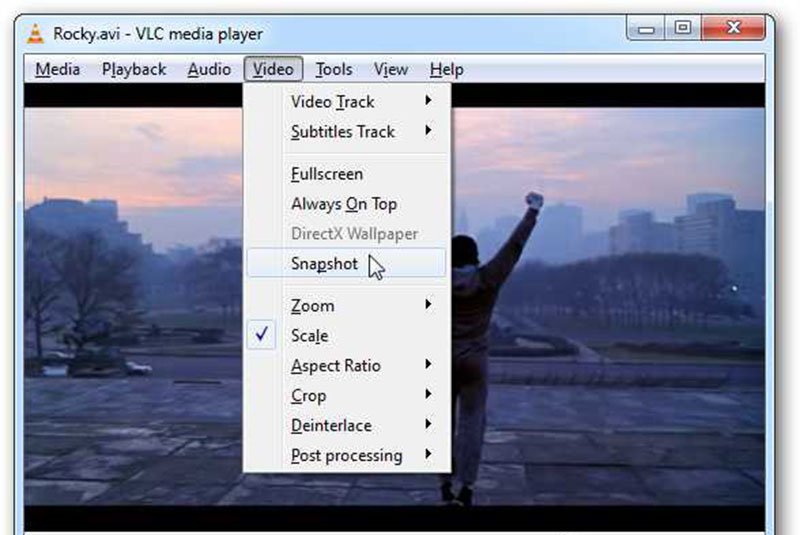
Quando você descobrir um quadro em um vídeo que deseja salvar, pause a reprodução, vá para o Vídeo menu e escolha Instantâneo ou opção relativa.
Alternativamente, clique com o botão direito no vídeo e escolha Instantâneo na lista do menu de contexto. Se for bem-sucedido, a miniatura e o local do instantâneo aparecerão no vídeo.
Método 3: como capturar imagens no VLC com controles avançados
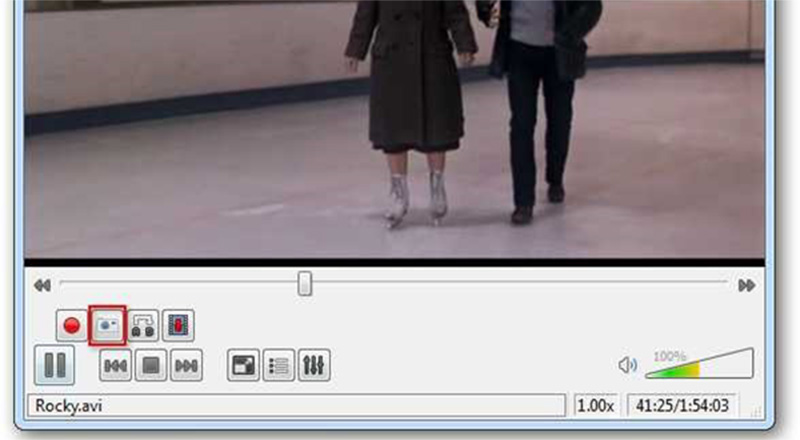
Passo 1: Abra um filme no VLC. Vou ao Visão menu e habilitar Controles avançados. Então você terá quatro controles avançados na parte inferior.
Passo 2: Reproduza o vídeo até chegar ao quadro de destino ou você pode usar o recurso Quadro a quadro na barra de controles avançados para encontrar o quadro desejado. Clique no Instantâneo botão com um ícone de câmera na parte inferior para captura de tela no VLC.
Parte 2: Melhor alternativa de VLC para tirar screenshots
Embora o VLC forneça o recurso de instantâneo, é difícil de encontrar e controlar, especialmente para quem não entende de tecnologia. Vidmore Screen Recorder, por outro lado, é a alternativa mais fácil ao VLC para tirar screenshots. Além disso, você pode usá-lo gratuitamente sem registro ou outros limites.
Principais características da melhor alternativa para VLC Snapshot
- Faça capturas de tela para vídeos no VLC e outro reprodutor de mídia.
- Edite as imagens do VLC em tempo real.
- Salve capturas de tela como imagens de alta qualidade.
Não é preciso dizer que é a maneira mais fácil de extrair frames de um vídeo e fazer capturas de tela no VLC gratuitamente.
Como fazer uma captura de tela no VLC facilmente
Passo 1: Instale a alternativa VLC
A ferramenta de captura de tela oferece duas versões, uma para PCs e outra para Mac. Baixe e instale a versão apropriada de acordo com o seu sistema e, em seguida, execute-a. Se você deseja modificar as opções personalizadas, clique no Cardápio botão, selecione Preferências, vamos para Resultado guia e definir Localização dos arquivos de captura de tela e Formato de captura de tela. Acertar Está bem para confirmar.

Passo 2: Faça um instantâneo para VLC
Reproduza um vídeo no VLC e faça uma pausa no quadro que deseja extrair. Vá para a ferramenta de captura de tela e selecione Captura de tela. Então seu cursor se transformará em uma cruz. Para capturar o quadro inteiro do vídeo, clique na janela VLC. Se você pretende apenas capturar uma parte do quadro, desenhe na área desejada com o botão esquerdo do mouse.

etapa 3: Editar e salvar a captura de tela
Assim que você soltar o mouse, o quadro do vídeo será salvo como uma imagem e será apresentada a barra de ferramentas. Opcionalmente, você pode editar o instantâneo imediatamente. Para adicionar texto ao instantâneo, por exemplo, selecione o T ícone, defina cor, fonte, tamanho e outros parâmetros, clique na posição certa e insira os textos. Além disso, você pode adicionar pinturas, formas e setas no instantâneo.
Finalmente, você tem duas opções para lidar com o instantâneo. Clique no Disco ícone e o instantâneo será salvo em seu disco rígido. Se quiser usá-lo em outros programas, clique no botão Prancheta ícone.

Você também pode usar esta ferramenta para captura de tela FaceTime, ou tirar screenshots de rolagem no seu computador.
Parte 3: FAQs da captura de tela do VLC
Onde as capturas de tela do VLC são salvas?
Nativamente, o VLC salva as capturas de tela em locais diferentes no Windows, Mac e Linux:
No Windows 7 e posterior: C: / Usuários / nome de usuário / Minhas imagens.
No Windows XP: C: / Meus documentos / Minhas imagens.
No Mac: Salve diretamente na sua área de trabalho.
No Linux: $ (HOME) /. Vlc /.
Além disso, você tem permissão para personalizar a localização no Preferências diálogo.
O VLC pode exibir fotos?
Sim, o VLC é capaz de abrir imagens, como arquivos JPG. Tudo que você precisa fazer é arrastar e soltar a imagem em seu VLC Media Player. Agora, essa funcionalidade não se limita a uma única imagem. Se você selecionar várias imagens e abri-las no VLC, elas serão exibidas como uma apresentação de slides.
Como faço uma captura de tela no Windows Media Player?
No Windows, você tem várias maneiras de fazer capturas de tela no Windows Media Player, como a tecla Print Screen, a Ferramenta de Recorte e Snip & Sketch no Windows 10. No entanto, o WMP não oferece nenhum recurso relacionado à captura de tela.
Conclusão
Este guia discutiu como fazer capturas de tela no VLC ao reproduzir filmes. Embora o VLC seja um projeto de código aberto, ele fornece várias maneiras de extrair quadros importantes. Você pode escolher seu método preferido e seguir nosso guia para salvar momentos importantes. Se você deseja obter recursos mais avançados, o Vidmore Screen Recorder pode atender às suas necessidades. Não é apenas fácil de usar, mas também capaz de editar capturas de tela diretamente. Mais perguntas? Fique à vontade para deixar sua mensagem abaixo.


